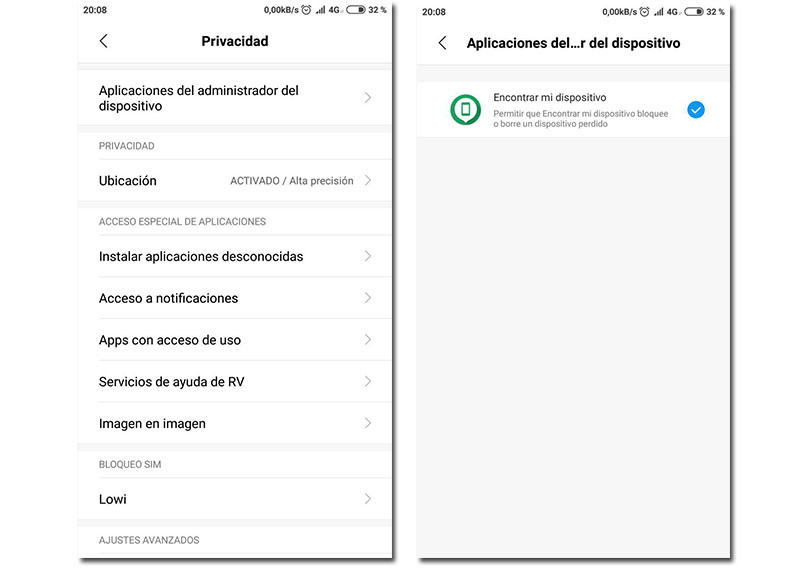Normaal gesproken installeren of een app verwijderen op Android Het is geen ingewikkeld proces: je downloadt of koopt het in de Play Store en als je het eenmaal wilt verwijderen, sleep je het gewoon naar de vuilnisbak van de telefoon of forceer je het verwijderen via het instellingenpaneel. Er zullen echter momenten zijn dat sommige apps op Android weersta het verdwijnen van je telefoon. Er kunnen meerdere redenen zijn. Hier zijn twee suggesties:
De applicatie die niet kan worden verwijderd, heeft apparaatbeheerdersrechten
Mogelijk hebt u een toepassing gedownload die u op een gegeven moment toestemming heeft gevraagd van de apparaatbeheerder om naar believen op de telefoon te kunnen schrijven of herschrijven. Raak niet in paniek; Het is gebruikelijk dat sommige applicaties, zonder kwade bedoelingen, deze toestemming nodig hebben. Een voorbeeld is werken op het vergrendelscherm, net als bij power zet een klok op een scherm uit, zoals we deze week hebben uitgelegd.
Het is echter ook waarschijnlijk dat u op dit punt die applicatie wilt verwijderen die u lange tijd niet meer hebt gebruikt omdat u er een hebt gevonden die deze heeft verbeterd, of u vertrouwt gewoon niet dat er een app is met te veel bevoegdheden.
Het kan natuurlijk ook zijn dat het een super bekende applicatie is die je om wat voor reden dan ook niet meer op je telefoon wilt hebben. Maak je geen zorgen, het kan ook worden verwijderd. U moet naar de app-toestemmingsopties gaan in het hulpprogramma Instellingen van uw Android-systeem. Hoe u hier komt, kan variëren, afhankelijk van de laag waarmee uw Android wordt uitgevoerd. Als het puur Android is, heeft het niet veel mysterie. Als je een cape hebt zoals EMUI, MIUI of de nieuwkomer OneUI, dingen kunnen verschillen.
In puur Android is het bijvoorbeeld, zoals we al zeiden, heel eenvoudig: ga gewoon naar het tabblad Instellingen, klik op Beveiliging en open Apparaatbeheerders. In Samsung-terminals is de optie bijvoorbeeld in Vergrendelscherm en beveiliging, Andere beveiligingshulpmiddelen. In MIUI bevindt het zich op het tabblad Instellingen, Privacy en Toepassingen van de apparaatbeheerder. Als u uw optie niet kunt vinden, kunt u altijd de zoekfunctie op uw systeem gebruiken om deze te vinden.
Zodra u de optie Toepassingen van de apparaatbeheerder opent, vindt u een lijst met: toepassingen die deze hebben toestemmingen. Het enige wat u hoeft te doen is deze machtigingen uit te schakelen. Als het geen systeemapp is, heb je geen problemen meer en kun je deze app veilig verwijderen.
De applicatie die niet kan worden verwijderd, maakt deel uit van het Android-systeem
In het geval dat het een applicatie is die vooraf op het systeem is geïnstalleerd (de browser, de sms-app, de multimediaspeler of de afbeeldingengalerij zelf), kan het wat moeilijker zijn om het te verwijderen.
Als het niet iets is dat je wakker houdt, kun je het altijd uitschakelen. Om dit te doen, kun je naar de applicatiebeheerder gaan in het menu Instellingen van je terminal en controleren of de betreffende app je de mogelijkheid biedt om deze uit of uit te schakelen. Op deze manier verschijnt de app niet in uw snelkoppelingen en kunt u deze altijd opnieuw activeren vanaf dit punt van systeemopties.